क्या आप अपने वर्डप्रेस ब्लॉग पर एडमिन कॉलम को कस्टमाइज़ करने का तरीका ढूंढ रहे हैं? वर्डप्रेस पोस्ट, पेज, कमेंट, यूजर के लिए बिल्ट-इन कॉलम प्रदान करता है।
उदाहरण के तौर पर वर्डप्रेस पोस्ट सेक्शन के लिए पोस्ट का टाइटल, ऑथर, केटेगरी, टैग और डेट दिखाता हैं। लेकिन आप एक प्लगइन की मदद से वर्डप्रेस डैशबोर्ड में अतिरिक्त कॉलम प्रदर्शित कर सकते हैं और पेज, पोस्ट, मीडिया, कमेंट, और यूजर के लिए सभी कॉलम पर फुल नियंत्रण पा सकते हैं।
आज इस आर्टिकल में, मैं आपको दिखाऊंगा कि वर्डप्रेस में एडमिन कॉलम कैसे जोड़ें और कस्टमाइज़ करें।
WordPress में Admin Columns को Customize कैसे करें
वर्डप्रेस डैशबोर्ड में अधिक कॉलम जोड़ने और कस्टमाइज करने के लिए अपने ब्लॉग में Admin Columns प्लगइन इनस्टॉल करें। यह एक मुफ्त वर्डप्रेस प्लगइन है जो आपको वर्डप्रेस एडमिन पैनल में पोस्ट, यूजर्स, कमेंट्स और मीडिया लिस्ट में कॉलम को मैनेज और कस्टमाइज करने देता है। यह वर्डप्रेस एडमिन स्क्रीन को सुंदर और क्लियर ओवरव्यू में बदलता है।
प्लगइन को एक्टिवेट करने के बाद Settings >> Admin Columns पर जाये और अपने वर्डप्रेस एडमिन कॉलम को कस्टमाइज़ करें।

आप ड्रैग एंड ड्रॉप इंटरफ़ेस का उपयोग करके अपने इच्छित क्रम में आइटम को Rearrang कर सकते है और अपने मौजूदा वर्डप्रेस एडमिन कॉलम को कस्टमाइज़ कर सकते हैं। इसके अलावा प्लगइन आपको मौजूदा कॉलम को एडिट करने की भी सुविधा देता है। उदाहरण के लिए, कॉलम बगल में दिए Edit बटन पर क्लिक कर सकते हैं और फिर उसका Type, Label, और Width बदल सकते हैं।

डिफ़ॉल्ट कॉलम के अलावा, आप + Add Column बटन पर क्लिक करके और भी एडमिन कॉलम जोड़ सकते हैं।

उदाहरण के तौर पर मैंने पोस्ट के लिए Word Count कॉलम जोड़ा है। अब पोस्ट एडमिन पैनल में सभी ब्लॉग पोस्ट के लिए Word Count (पोस्ट में कितने वर्ड है) दिखायेगा। पोस्ट सेक्शन के लिए कॉलम जोड़ने के बाद, अपडेट पर क्लिक करना न भूलें।

आप अपने वर्डप्रेस ब्लॉग पर अन्य सेक्शन (पोस्ट, पेज, कमेंट, यूजर) के लिए इसी प्रोसेस को फॉलो कर सकते हैं। ड्रॉपडाउन मेनू पर क्लिक करें और अपनी साइट के लिए एक पोस्ट, पेज, कमेंट, यूजर टाइप (जिसके लिए आप एडमिन कोलम जोड़ना और कस्टमाइज करना चाहते है) चुनें।

इसके अलावा वर्डप्रेस डैशबोर्ड पेज में भी कई विजेट प्रदर्शित होती है। कुछ प्लगइन्स और थीम आपके वर्डप्रेस डैशबोर्ड पर अपनी खुद की विजेट (कॉलम) जोड़ते हैं।
आप Screen options बटन पर क्लिक करके Dashboard widgets (कॉलम) देख सकते हैं। बस आपको उन Widgets को अनचेक करना होगा जिन्हें आप Disable करना चाहते हैं।
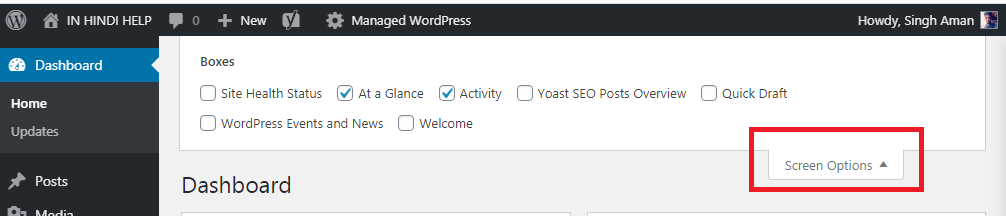
आशा है इस आर्टिकल ने आपको वर्डप्रेस पोस्ट, पेज, कमेंट, यूजर आदि के लिए Columns को Customize करने में मदद की। छोटा सा निवेदन, अगर यह आर्टिकल आपके लिए मददगार साबित हुई है, तो इसे शेयर करना न भूलें!
वर्डप्रेस से जुडी आर्टिकल:
Leave a Reply